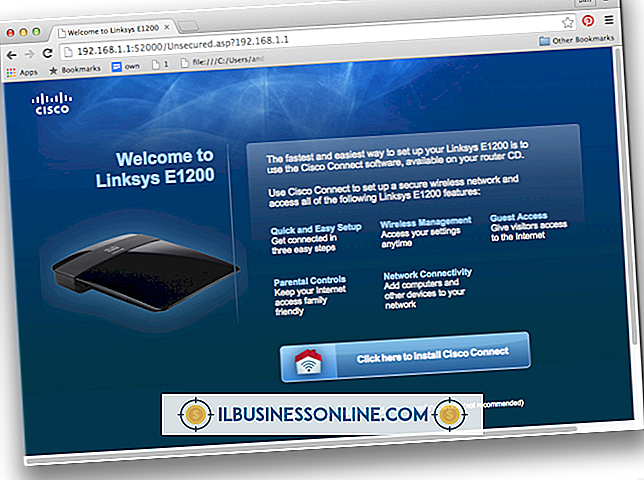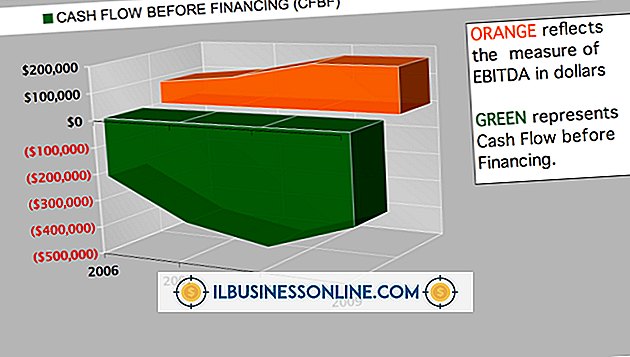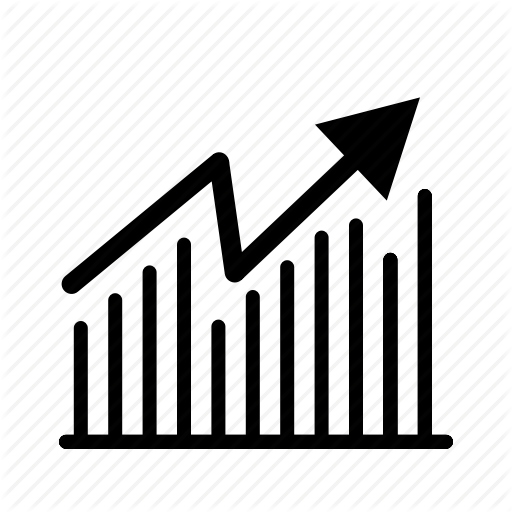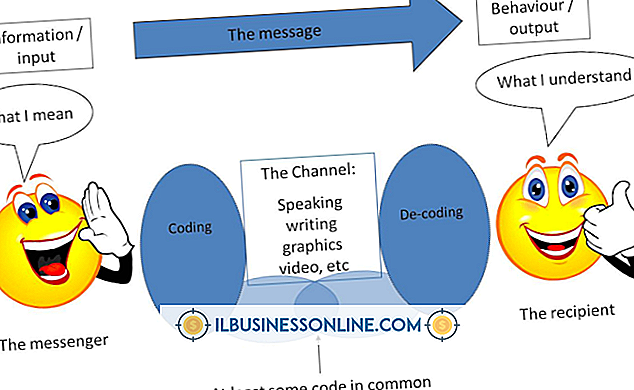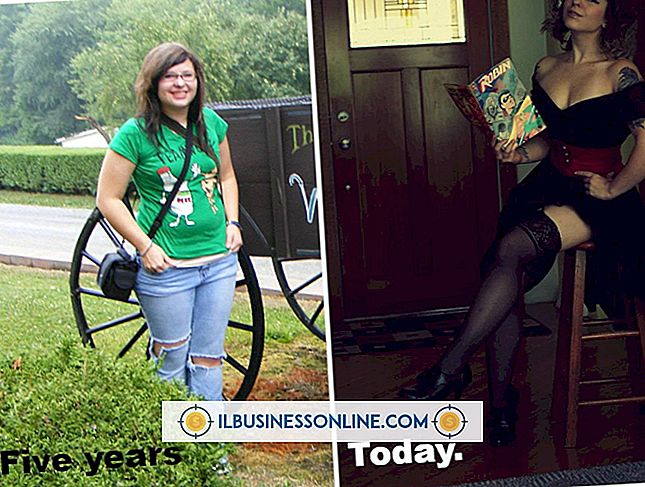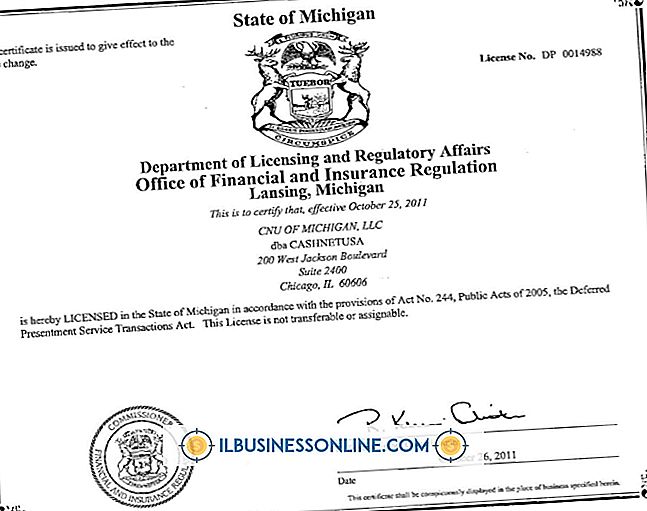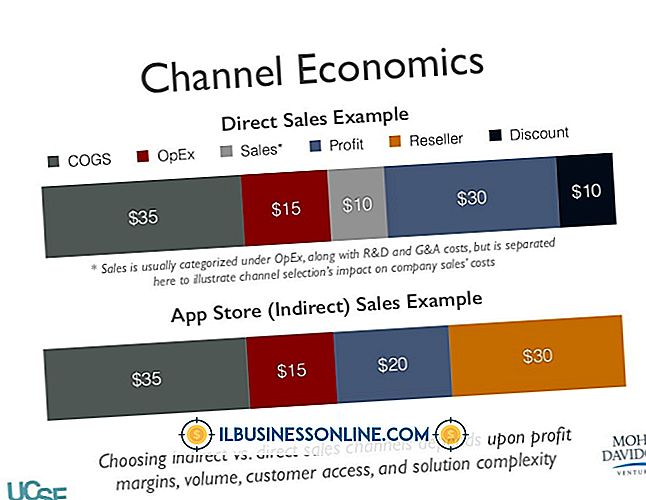InDesign에 URL 링크 포함

Adobe의 InDesign 데스크톱 게시 응용 프로그램을 사용하면 단추, 내장 사운드 및 동영상 파일, 책갈피 및 하이퍼 링크가있는 대화 형 문서를 만들 수 있습니다. 하이퍼 링크는 독자가 다른 위치 (다른 문서, 다른 파일 또는 웹 사이트의 페이지)로 이동하기 위해 클릭 할 수있는 텍스트 섹션입니다. [창] 메뉴의 옵션을 사용하여 InDesign에서 URL 링크를 만들 수 있습니다.
텍스트 선택하기
하이퍼 링크를 만들려면 먼저 텍스트 섹션을 선택해야합니다. 독자를 보내는 웹 페이지와 관련된 섹션을 선택하십시오. 긴 섹션은 하이퍼 링크로 인식하기 쉽습니다. 링크로 전환하려는 텍스트의 시작 부분을 클릭 한 다음 버튼을 누른 상태에서 마우스를 끌어 텍스트 섹션을 선택하십시오. 섹션 끝까지 마우스 버튼을 놓습니다.
Windows 대화 상자 열기
Windows 옵션을 클릭하면 Windows 대화 상자가 열립니다. 이것은 InDesign 문서에 요소를 추가하는 데 사용할 수있는 도구 및 옵션 모음입니다. 대화 형 옵션을 클릭하십시오. 그러면 Create New Hyperlink (새 하이퍼 링크 작성) 버튼이 표시됩니다.
하이퍼 링크 만들기
새 하이퍼 링크 만들기 버튼을 클릭하면 하이퍼 링크 대화 상자가 열립니다. 여기서 하이퍼 링크의 이름을 지정하고 생성하려는 링크 유형을 선택할 수 있습니다. 유형 팝업 메뉴에서 URL을 선택하고 URL 필드에 독자가 방문하게하려는 페이지의 전체 URL을 입력하십시오.
링크 모양 선택하기
새 하이퍼 링크 대화 상자에서 링크를 구성하는 텍스트 모양을 선택할 수 있습니다. 보이지 않는 사각형 옵션을 선택하면 텍스트 서식을보다 잘 제어 할 수 있고 링크에 더 잘 인식 할 수있는 글꼴을 선택할 수 있습니다. 독자는 일반적으로 문서에서 파란색 텍스트로 밑줄이있는 링크를 보는 것에 익숙하므로 좋은 선택입니다. 완성 된 문서를 PDF로 내보낼 때까지 정확하게 모양을 볼 수 없습니다.